PS字体安装,小猪教您PS字体安装
- 时间:2018年08月22日 09:49:21 来源:魔法猪系统重装大师官网 人气:18810
PS的全名就是photoshop,它是一种图片剪辑软件,PS对于我们想要对图片进行处理的时候就会起到很大的作用。今天小编就来说说它的字体要怎么下载。感兴趣的小伙伴们就赶紧和小编一起去看看吧~
小编是没有使用过PS这个软件的,因为我没有什么需要用到它的。但是关于PS的一些使用方法,小编我还是知道的。就像今天的主题PS字体的安装。小编我就是知道的啦。那事不宜迟,我们就一起来看看PS字体是怎么安装的吧。
1.先在网页中下载所需要用的字体,然后再打开下载保存字体的所在文件夹。
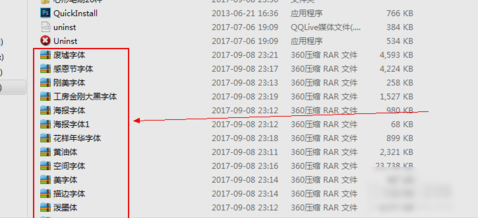
PS载图1
2.找到保存的字体所在的文件夹之后,将字体压缩包进行解压。
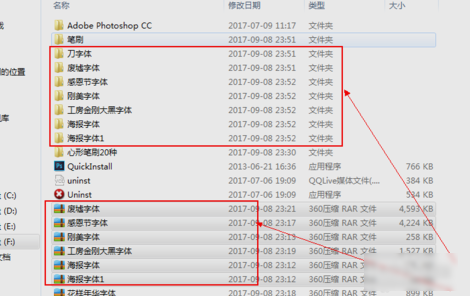
PS载图2
3.字体解压完成之后,选中我们的字体,按住CTRL+C进行复制。
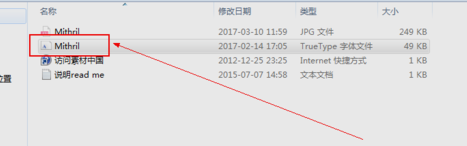
字体安装载图3
4.进入电脑的C盘,再点WINDOWS,然后找到并打开FONTS文件夹,然后按住CTRL+V进行字体的粘贴在FONTS文件夹内。
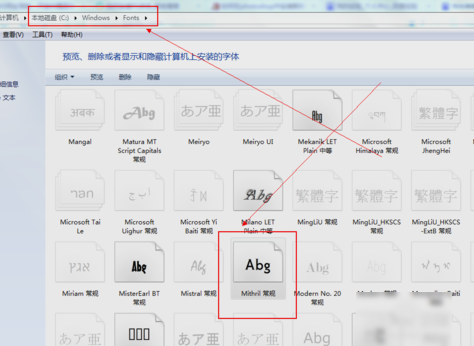
PS字体载图4
5.在FONTS文件夹中粘贴完字体后,为了确保字体是否已成功复制粘贴在FONTS文件夹里,可以在FONTS文件夹内进行字体的查找。
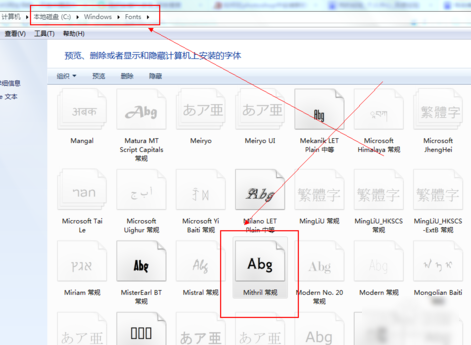
PS字体载图5
6.粘贴完字体之后,退出C盘,然后点击打开PS软件,点击“文本工具”,找到刚才安装的字体,然后在PS画布中进行输入文本内容即可。
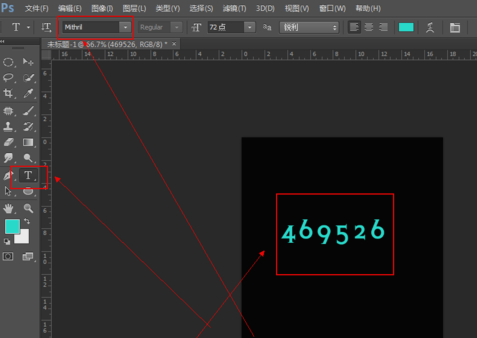
字体安装载图6
完成上面的步骤,那PS字体的安装就完成啦~~
字体安装,PS字体,PS,PS字体安装








